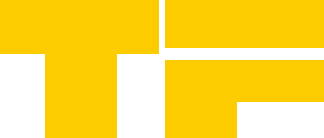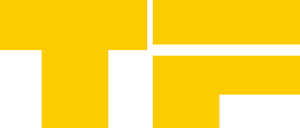先ほど作成したデータベースには、まだ何もデータが入っていません。
SQLを使ってデータを抽出したり、登録したり、削除したり・・という練習をするために、テストデータを登録しておきます。
※登録は任意ですが、ご自身でデータを作成するのも大変だと思いますので、データベースの学習をする場合には、登録しておくと良いでしょう。
設定に必要なSQLテストデータファイルを、以下のサイトからダウンロードします。
SQLテストデータファイル
ダウンロードしたZIPファイルは圧縮されていますので、解凍ツールで解凍すると、テストデータのSQLファイル「techfun.sql」が取得できます。
それでは、テストデータ作成用のSQLファイル「techfun.sql」を使用して、テストデータを登録します。
以下のURLでデータベースの管理画面を開きます。
http://localhost/phpmyadmin/
MySQLをWebブラウザから操作できるツール、「phpMyAdmin」の画面が表示されます。
表示された画面の左にあるデータベースの一覧から自分が使用しているデータベースを選択します。
設定どおりに進めている場合は、「techfun」を選択します。
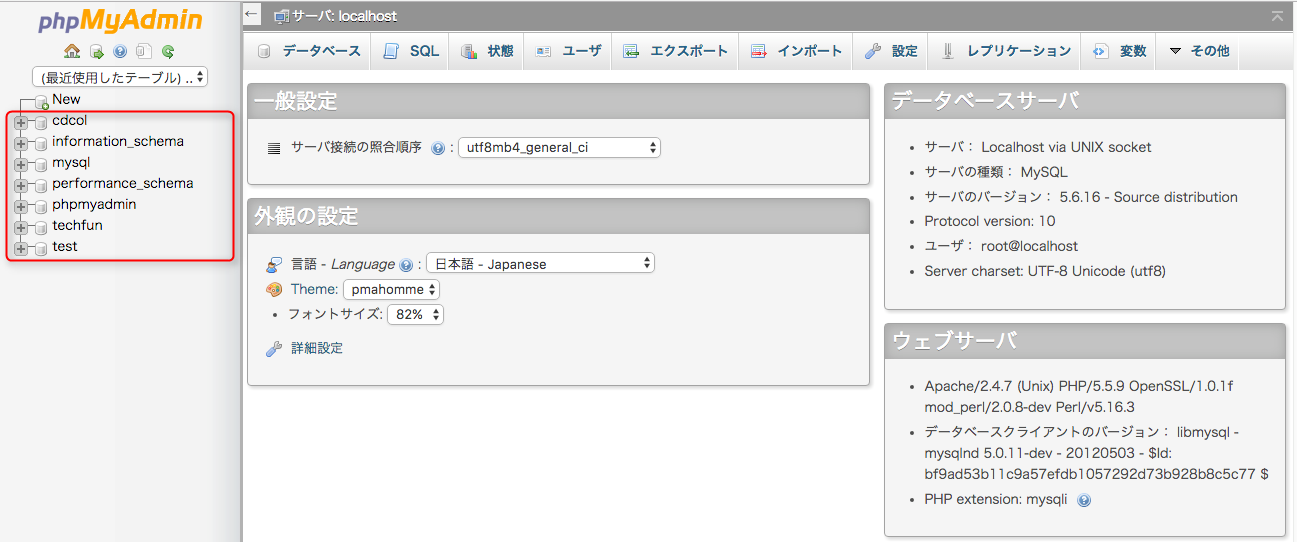
以下の画面が表示されますので、「インポート」タブを選択してください。
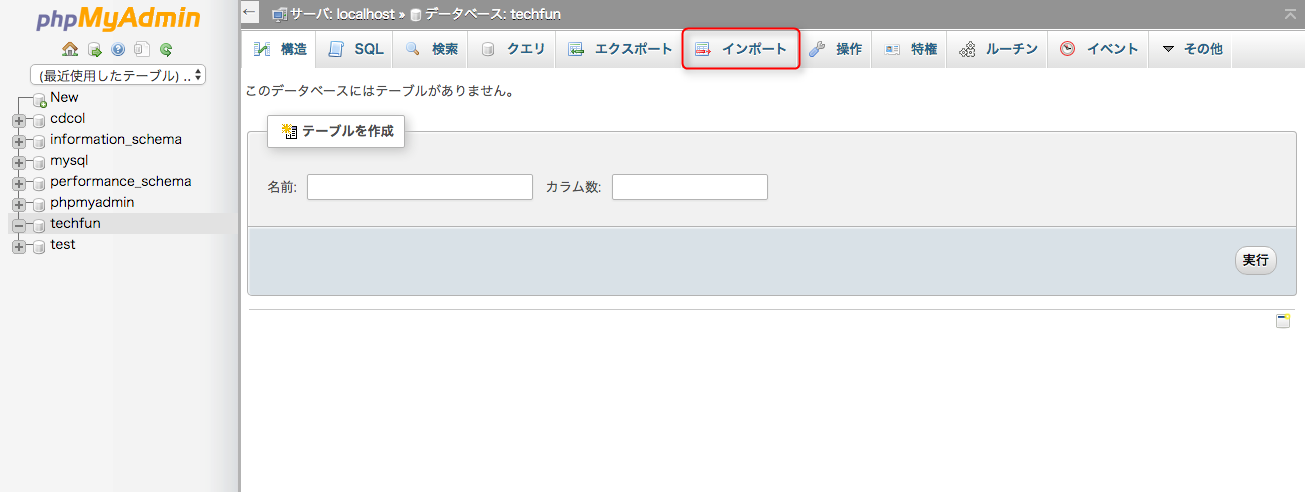
インポートの画面で、インポートするファイルの場所を指定する「ファイルを選択」ボタンを押下し、先ほどダウンロードしたtechfun.sqlファイルを指定し、「実行」ボタンを押下してインポートを実行します。
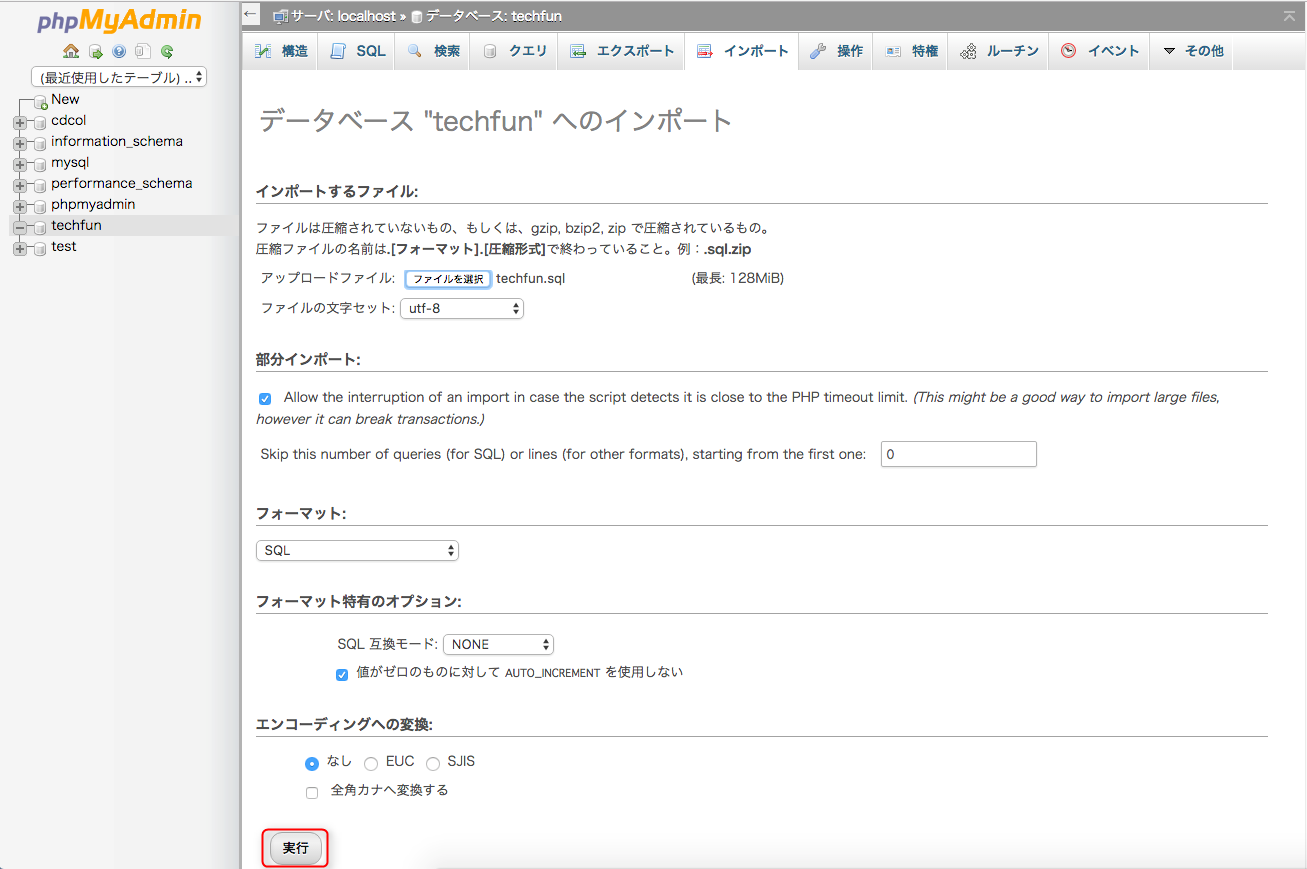
以下のような画面で「インポートは正常に終了しました。XX個のクエリを・・」と表示されれば完了です。
なお、XX個の部分は、sqlファイルのバージョンにより、異なる可能性がありますので、数が異なっても気にする必要はありません。
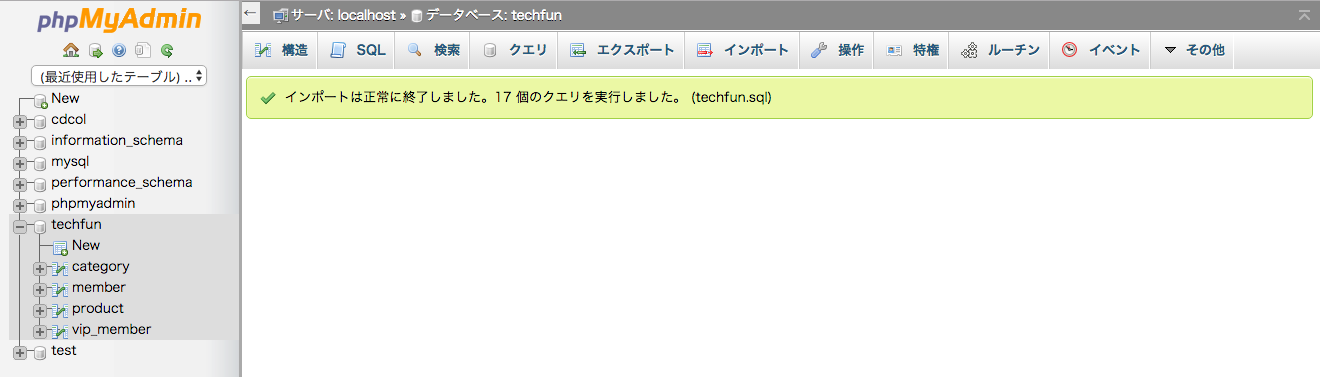
テストデータの登録を確認したい場合は、コマンドプロンプトで以下のコマンドを実行すると、作成されたテーブルの一覧が表示されます。
mysql > show tables;
複数のテーブル名が表示されれば、テストデータの登録は問題なく完了しています。
以上で、テストデータ作成は完了です。